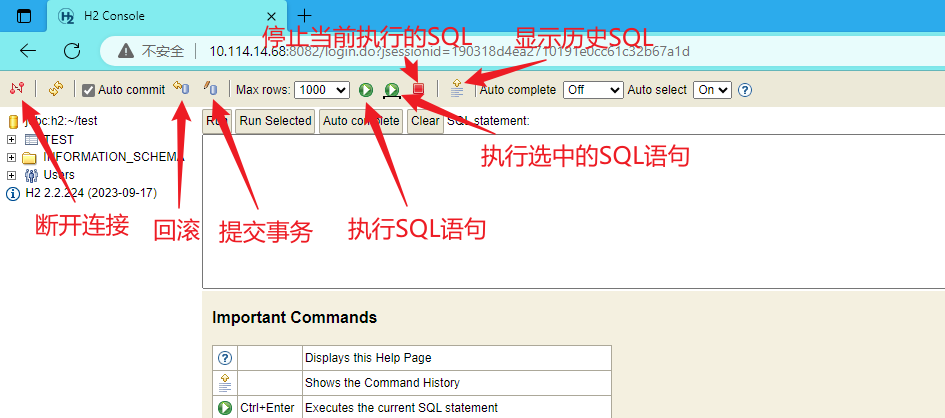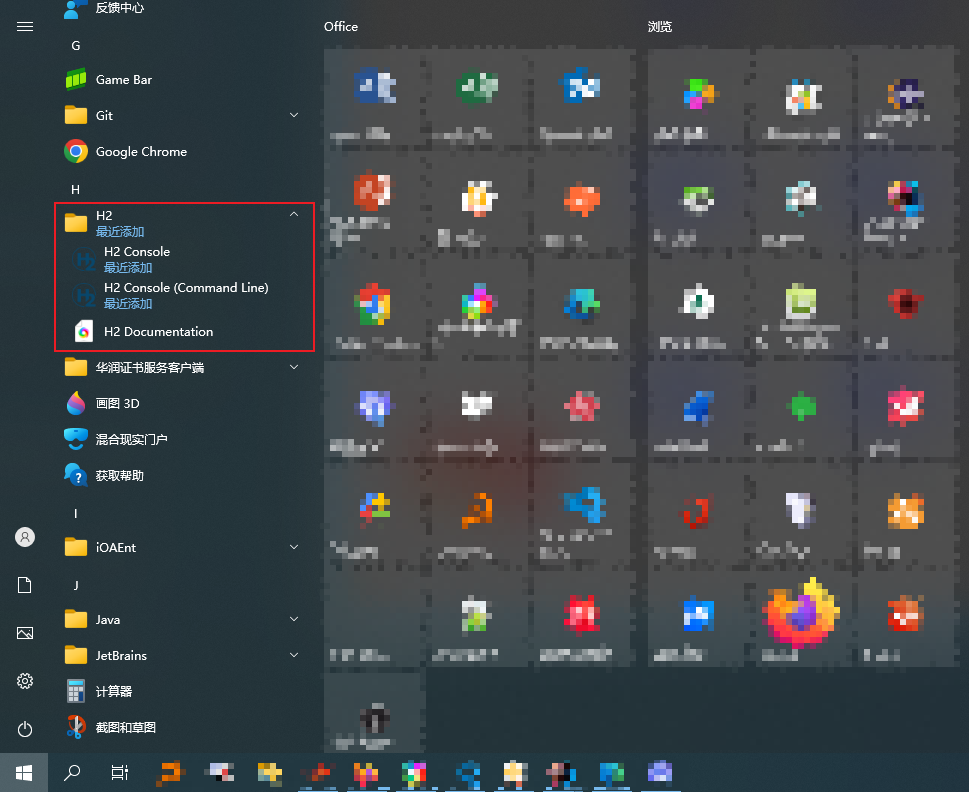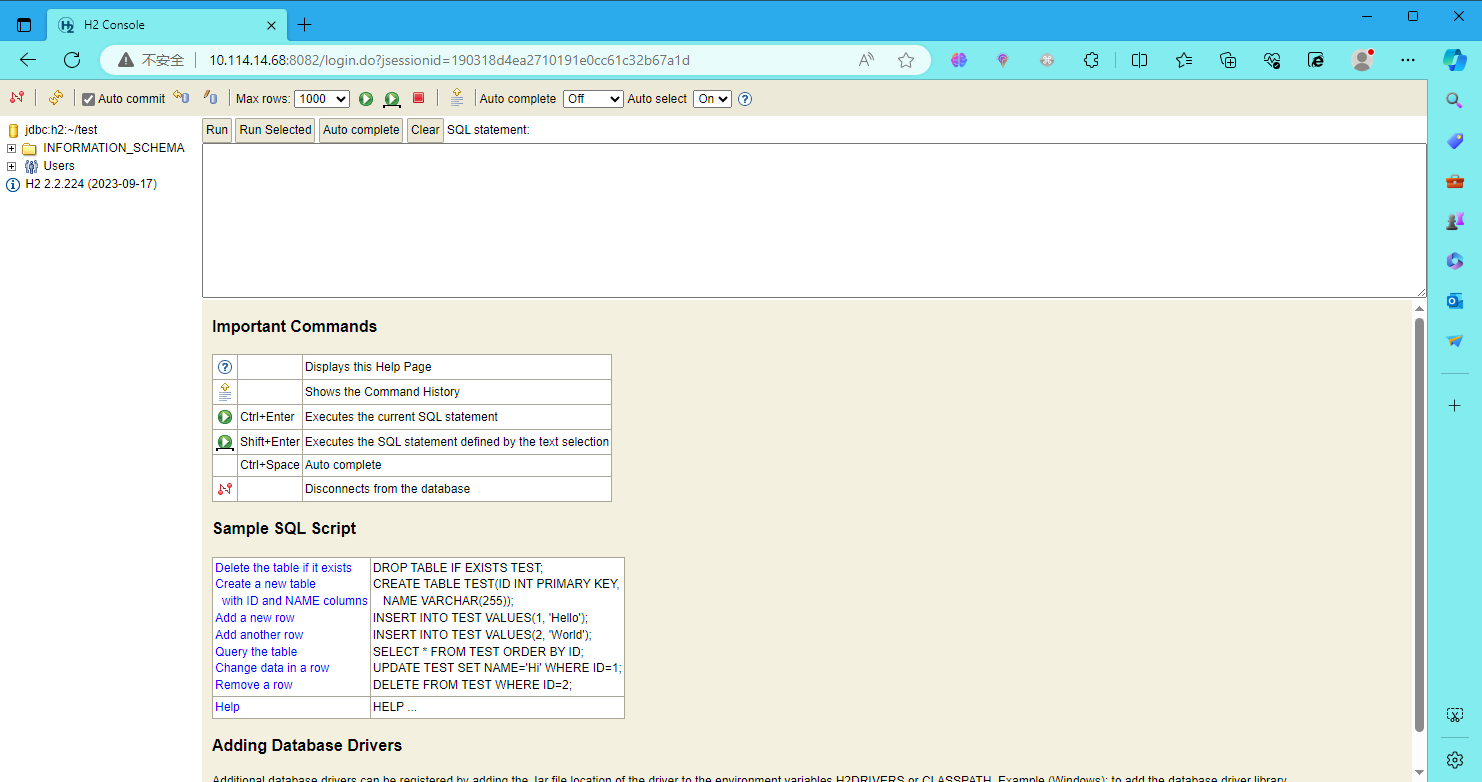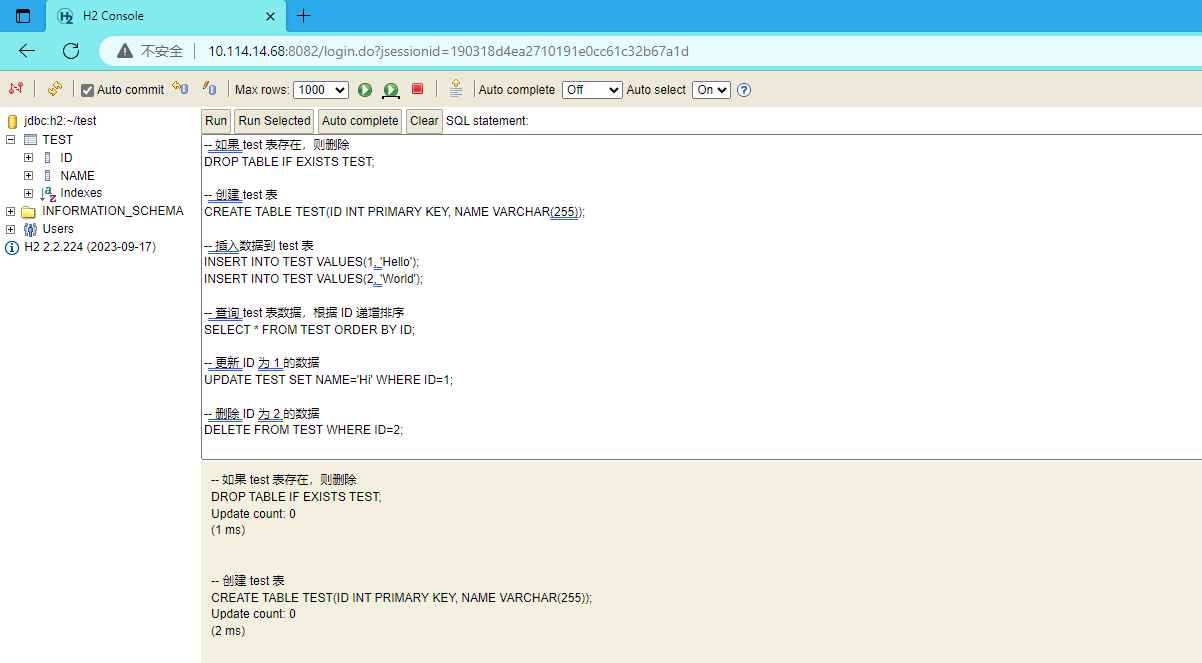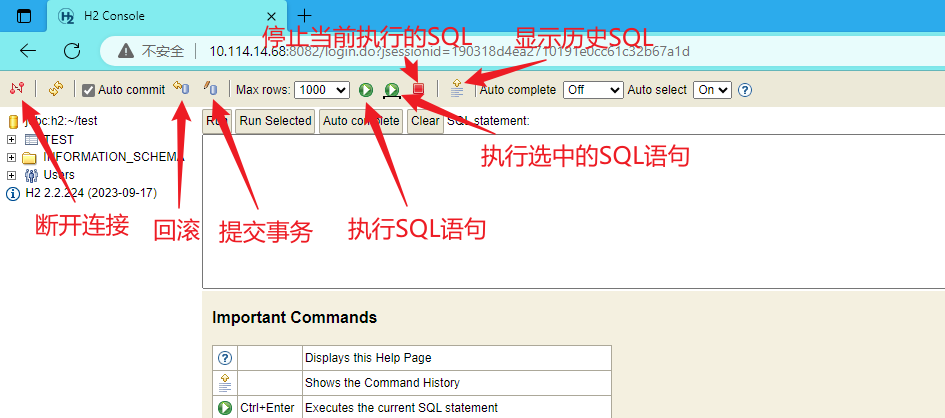在应用中嵌入 H2
H2 数据库可以通过嵌入模式或服务器模式使用。要在嵌入式模式下使用,您需要:
将 h2*.jar 添加到 classpath 中(H2 没有任何依赖关系)
使用 JDBC 驱动程序类:org.h2.Driver
使用数据库 JDBC 连接地址 jdbc:h2:~/test 打开用户主目录中的数据库 test
自动创建新数据库
H2 控制台应用程序
通过控制台,您可以使用浏览器UI界面访问 SQL 数据库。

安装 H2 控制台应用
使用 Windows 安装程序安装软件(如果尚未安装)。安装步骤如下:
(1)进入官网,选择“Downloads”菜单,如下图:

(2)选择合适的版本点击下载(选择 Windows Installer 类型),如下图:

(3)运行下载的 exe 文件,选择安装目录,如下图:

(4)点击“安装”按钮,开始安装,如下图:

(5)点击“完成”按钮,结束安装,如下图:

公共广告位-数据库
启动 H2 控制台
点击 Windows 的开始菜单,显示全部应用,找到“H2”,点击“H2 Console(Command Line)”菜单,启动 H2 控制台。如下图:
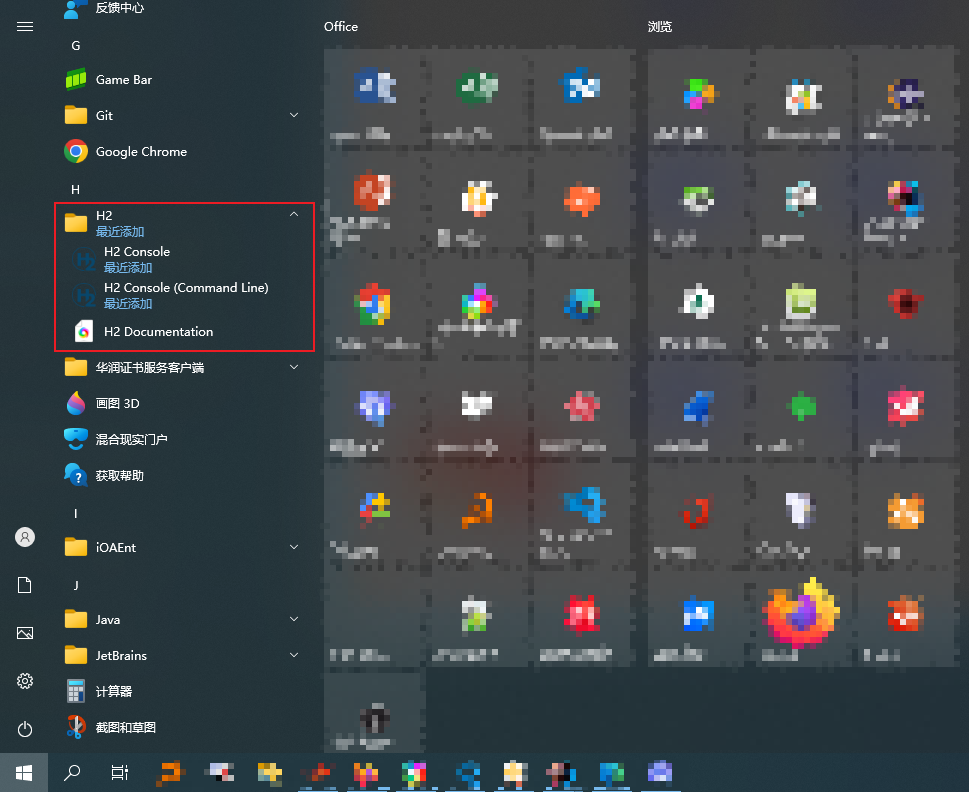
当我们启动 H2 控制台成功后,会自动打开浏览器,显示 H2 控制台 UI 页面(点击“Connect”连接到 test 数据库,注意:sa 默认没有密码),如下图:

当我们成功连接到数据库后,可以看到数据库用户、表等信息,如下图:
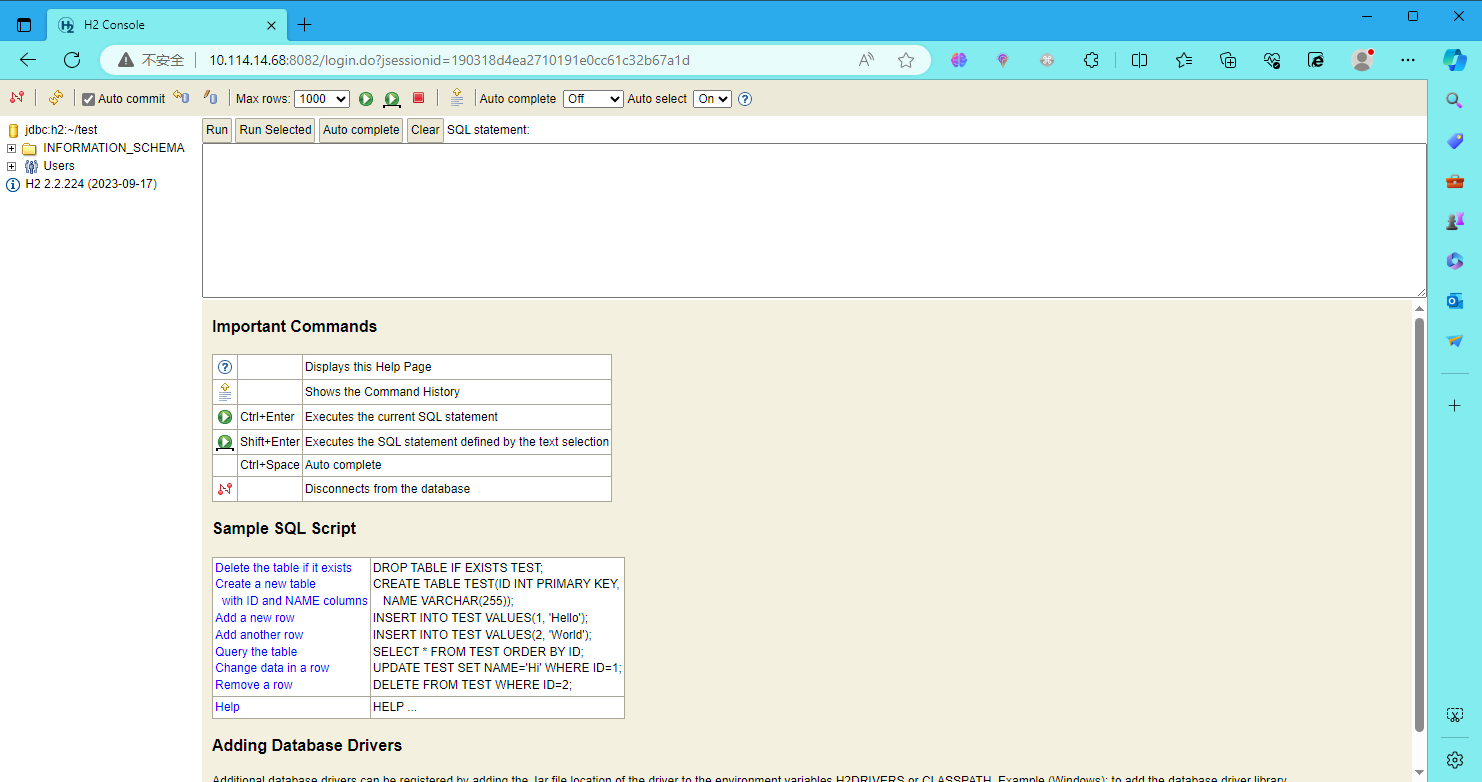
使用 H2 控制台执行一段 SQL,去创建一个 test 数据表,并且插入数据,如下图:
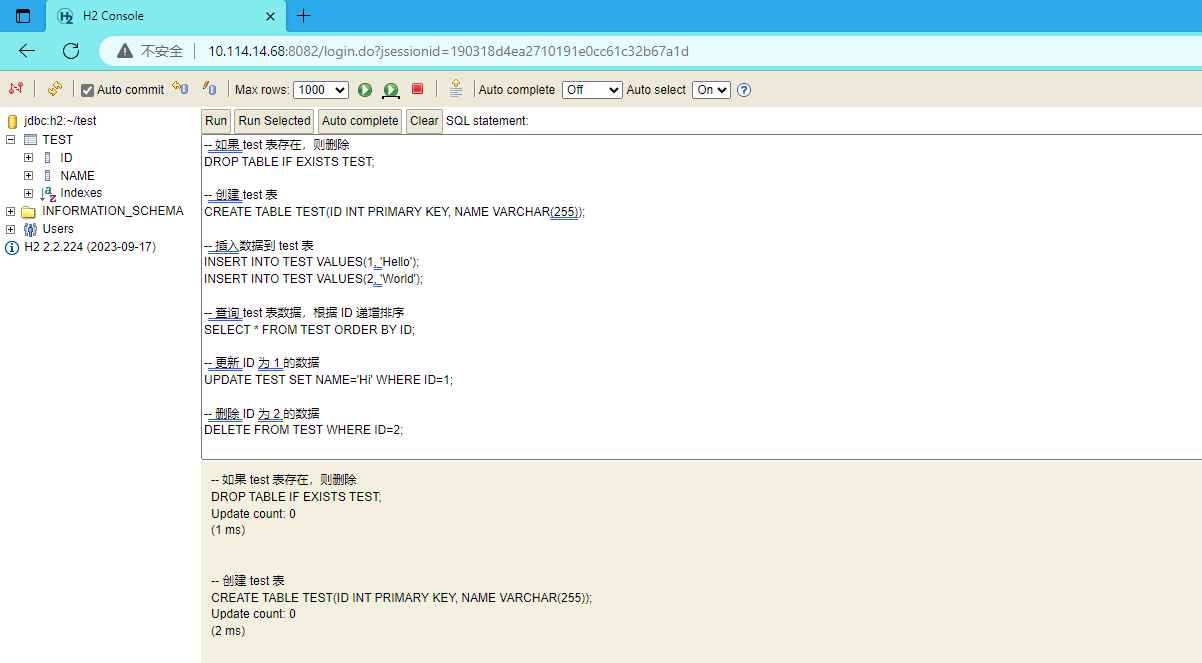
到这里,H2 控制台的基础用法读者应该有所了解了,常用按钮作用如下: